WordPress 유지 관리: 필수 일상 작업 및 체크리스트
게시 됨: 2023-07-25삶의 모든 것은 유지 보수가 필요합니다. 우리가 직장이나 주거용으로 사용하는 구조물부터 오락용으로 사용하는 장난감과 전자 제품에 이르기까지 다양합니다. 물건이 지속되고 계속해서 가치를 제공하려면 정기적으로 관리해야 합니다.
WordPress 사이트도 다르지 않습니다. 기술은 계속해서 발전하고(항상 더 빠른 속도로) 경쟁업체도 발전합니다.
항상 주의를 기울일 필요는 없지만 정기적으로 시간을 할애하여 사이트의 성능 및 보안 문제를 검토해야 합니다. 또한 어떤 목적을 위해 도구로 효과적으로 유지되도록 업데이트해야 합니다.
이 게시물에서는 WordPress 유지 관리가 무엇인지, 언제 수행해야 하는지, 더 효율적으로 만들 수 있는 도구에 대해 설명합니다.
WordPress 유지 관리 란 무엇입니까?
자동차 소유자는 성능 문제와 고장을 방지하기 위해 정기적인 점검과 조정을 통해 차량을 관리하는 예방 정비의 가치를 알고 있습니다.
WordPress 사이트의 경우 이 유지 관리는 약간 다르게 보일 수 있지만 장기적인 성공과 효율성 측면에서 똑같이 중요합니다. WordPress 유지 관리에는 사이트의 보안 취약성 모니터링, 성능 확인, 소프트웨어 업데이트 등이 포함됩니다.
WordPress 사이트를 유지하는 것이 왜 중요한가요?
자동차 문제와 같은 웹사이트 문제는 해결하는 것보다 예방하는 것이 더 쉽고 빠르며 비용 효율적입니다. 사이트 유지 관리에 실패하면 문제가 발생할 수 있습니다. 그리고 몇 시간의 다운타임도 상당한 재정적 손실로 이어질 수 있습니다.
"1 온스의 예방은 1 파운드의 치료 가치가 있습니다"라는 말은 특히 보안 문제에 해당됩니다. 유지 관리되지 않은 사이트에서 생성된 취약성은 해커의 주요 개방 지점입니다. 그리고 해킹으로부터 복구하는 것이 가능 하지만 아무도 그러한 고통을 겪고 싶어하지 않습니다.
정기적인 WordPress 웹 사이트 유지 관리는 필수적이며 작업을 자동화하고 사용 가능한 도구를 활용하는 경우 추가 시간이 많이 필요하지 않습니다. 아래에서는 정기적으로 수행해야 하는 유지 관리 작업과 프로세스를 단순화할 수 있는 모범 사례 및 도구에 대해 설명합니다.
WordPress 유지 관리 작업을 얼마나 자주 수행해야 합니까?
아래의 워드프레스 유지관리 항목은 1년에 한 번, 봄맞이 대청소 같은 것이 아닙니다. 또한 모두 같은 간격으로 수행하도록 의도된 것도 아닙니다.
예를 들어 주요 목표 중 하나는 사이트의 모든 구성 요소(WordPress 코어, 사이트 테마 및 플러그인)를 최신 상태로 유지하는 것입니다. 대부분의 사이트는 여러 플러그인을 활용하므로 특정 날짜에 하나 이상의 요소에 대한 업데이트가 있을 수 있습니다.
다른 목표에는 강력한 사용자 경험을 유지하는 것이 포함됩니다. 그리고 로드 시간 및 Core Web Vitals 점수와 같은 사이트 성능의 월별 검토 및 최적화를 통해 이를 처리할 수 있습니다.
WordPress 유지 관리 루틴 작업
프로세스를 더 쉽게 만드는 몇 가지 팁과 함께 정기적으로 수행해야 하는 작업은 다음과 같습니다.
1. WordPress 사이트를 완전히 백업합니다.
코딩 오류에서 해킹에 이르기까지 WordPress 파일 및 데이터 손실을 유발할 수 있는 여러 가지 이벤트가 있습니다. 그러나 원인이 무엇이든 이런 일이 발생하면 수없이 많은 시간을 낭비할 수 있습니다. 전자 상거래 사이트는 고객 및 거래 기록을 잃어버리고 회계 및 주문 이행 능력을 엉망으로 만들 수 있습니다.
콘텐츠를 거의 업데이트하지 않는 사이트의 경우 정기적인 백업으로 충분할 수 있습니다. 그러나 대부분의 사이트, 특히 고객 및 주문 데이터를 저장하는 전자 상거래 사이트의 경우 매일 백업하는 것만으로는 보호가 충분하지 않습니다. 댓글이 달릴 때마다, 블로그 게시물이 업데이트될 때마다, 상품이 변경될 때마다, 새로운 주문이 들어올 때마다 실시간 백업이 필요합니다.
Jetpack VaultPress Backup은 모든 변경 사항을 저장하고 쉽고 빠르게 온라인 상태로 되돌릴 수 있는 WordPress 플러그인입니다. 클릭 한 번으로 제품 및 고객 주문 정보를 최신 상태로 유지하면서 사이트를 과거 상태로 복원할 수 있습니다.
또한 문제가 발생하기 전에 어떤 변경 사항이 있었는지 확인할 수 있는 활동 로그도 함께 제공됩니다. 또한 오프사이트 클라우드 백업은 문제가 호스팅 제공업체에서 비롯된 경우 모든 것을 안전하게 유지합니다. 이동 중이라면 모바일 앱을 사용하여 거의 모든 곳에서 복원할 수 있습니다.
WordPress 사이트를 백업하는 방법에 대해 자세히 알아보세요.
2. 사이트 대시보드 확인
자동차의 대시보드와 마찬가지로 WordPress 대시보드는 사이트 상태의 스냅샷을 가져오고 더 자세한 작업을 위해 중요한 영역으로 이동하는 중앙 위치 역할을 합니다.
WordPress 대시보드는 하나 이상의 부품에 주의가 필요할 때 빨간색 원을 표시하여 알려줍니다. 예를 들어 탐색 모음의 업데이트 영역에는 WordPress, 사이트 테마 및 설치된 플러그인 간에 사용 가능한 총 업데이트 수가 표시됩니다.
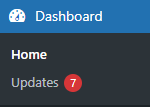
온라인 상점이나 활동적인 사이트를 운영하고 있다면 매일 로그인하게 됩니다. 그러나 정기적으로 사이트를 수정하지 않더라도 최소한 가끔씩 로그인하여 대시보드를 탐색하는 것이 좋습니다. 승인을 기다리는 새 댓글, 특정 플러그인의 알림 또는 기타 주의해야 할 사항이 있을 수 있습니다.
WordPress 대시보드에 대해 자세히 알아보세요.
3. 사이트 상태 화면 확인
WordPress 버전 5.2 이상에는 성능 및 보안 관련 정보를 제공하는 사이트 상태 진단 도구가 포함되어 있습니다. 도구 → 사이트 상태를 통해 사이트 상태를 확인합니다.
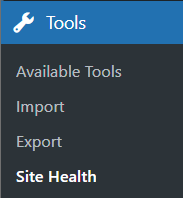
사이트 상태 화면에는 전체 상태 표시기(녹색, 노란색 또는 빨간색 원)와 상태 및 정보 탭 사이를 전환하는 링크가 있습니다.
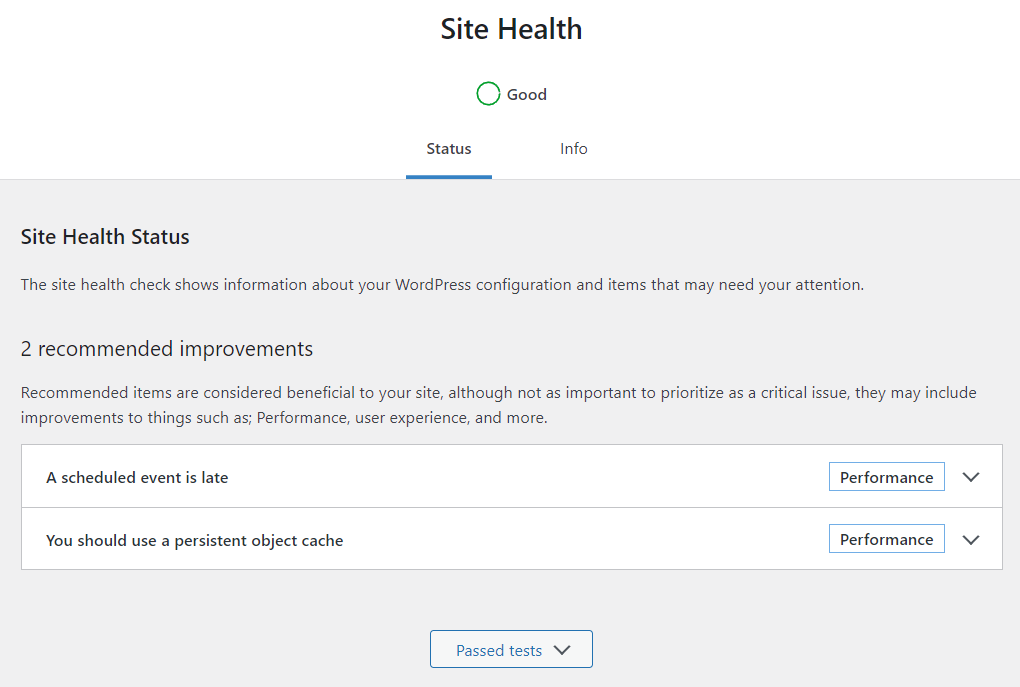
사이트 상태 탭에는 사이트의 현재 상태에 따라 하나 이상의 섹션이 표시됩니다.
- 중요한 문제. 잠재적인 보안 취약성 또는 중대한 성능 문제가 있는 WordPress 웹사이트의 일부.
- 권장 개선. 성능, 사용자 환경 등을 개선하기 위해 수정할 수 있는 중요하지 않은 항목입니다.
- 테스트를 통과했습니다. 다른 모든 항목은 사이트 상태 도구에서 문제가 감지되지 않고 테스트되었습니다.
모든 항목에는 성능 또는 보안과 같은 범주 레이블과 자세한 내용을 보려면 행을 확장할 수 있는 화살표가 표시됩니다.
사이트 상태 정보 화면에는 문제를 해결하는 데 사용할 수 있는 정보를 제공하는 확장 가능한 여러 행이 포함되어 있습니다. 클립보드에 사이트 정보 복사 버튼을 사용하면 개발자에게 이메일을 보내거나 티켓 또는 지원 스레드에 게시하기 위한 시스템 정보를 쉽게 수집할 수 있습니다.
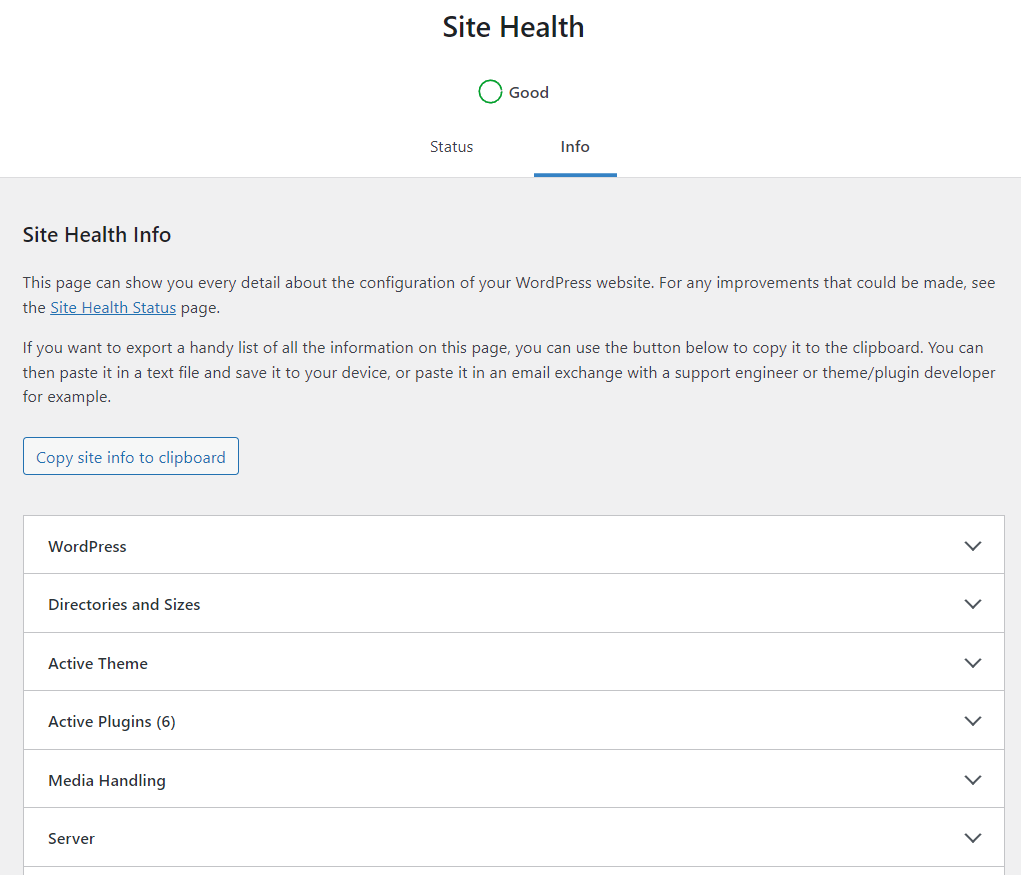
사이트의 PHP 버전이라는 유용한 정보가 서버 탭 아래에 나열됩니다. 최신 상태로 유지하는 것은 사이트 기능과 보안 모두에 중요합니다. WordPress에서 PHP 버전을 확인하고 업데이트하는 방법에 대해 자세히 알아보세요.

사이트 상태 화면에 대해 자세히 알아보십시오.
4. 워드프레스 최신 버전 설치
WordPress 버전을 최신 상태로 유지하는 것은 WordPress 유지 관리의 중요한 부분입니다. 프로세스를 자동화하는 방법과 함께 WordPress 코어에 대한 수동 업데이트를 수행하는 방법은 다음과 같습니다.
자동으로 WordPress 버전 업데이트
메이저 및 마이너 릴리스에 대한 자동 업데이트는 버전 5.6부터 기본적으로 활성화되었습니다. WordPress는 새 버전을 사용할 수 있게 되면 자체적으로 업데이트한 다음 이메일을 통해 사이트 소유자에게 알립니다.
사이트가 자동 업데이트되도록 설정되었는지 확인하려면 대시보드 → 업데이트로 이동하여 "이 사이트는 WordPress의 새 버전마다 자동으로 최신 상태로 유지됩니다."라는 메시지를 찾습니다.
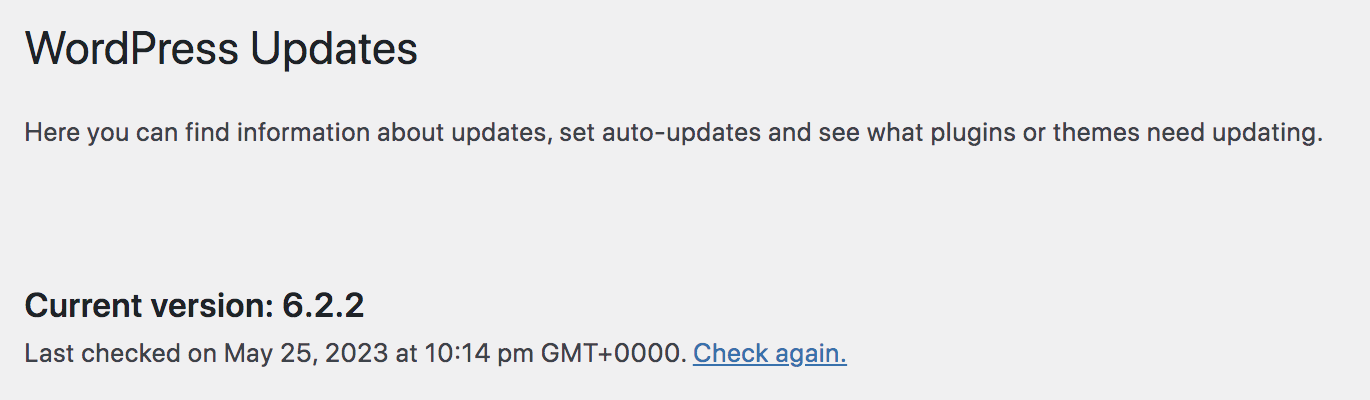
WordPress 설치가 부 버전 업데이트만 자동으로 수행하도록 설정된 경우 WordPress의 모든 새 버전에 대한 자동 업데이트 활성화 링크를 클릭할 수 있습니다.
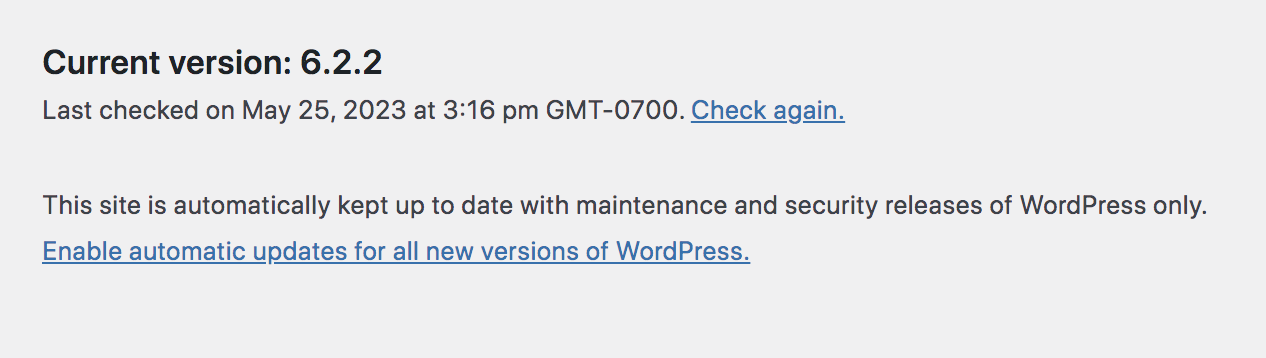
링크가 보이지 않으면 호스트 또는 플러그인 설정이 옵션을 숨길 수 있습니다. 자동 업데이트를 켤 수 없는 경우 WordPress 버전을 수동으로 업데이트할 수 있습니다.
WordPress 버전 수동 업데이트
대시보드 → 업데이트를 통해 워드프레스를 수동으로 업데이트할 수 있습니다. 업데이트가 있는 경우 새 버전 번호가 있는 파란색 업데이트 버튼이 표시됩니다. 전체 사이트를 백업했는지 확인한 다음 버튼을 클릭하여 최신 버전의 WordPress로 업데이트하십시오. 업데이트가 완료되면 확인 메시지가 표시됩니다.
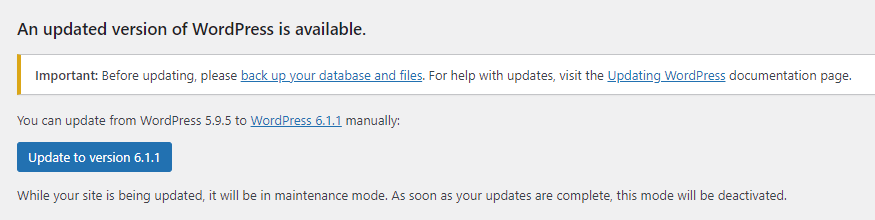
5. WordPress 테마 및 플러그인 업데이트
오래된 테마와 플러그인은 해커의 일반적인 표적입니다. WordPress 코어와 마찬가지로 업데이트 프로세스를 자동화할 수 있습니다.
플러그인 또는 모양 → 테마 에서 업데이트가 필요한 항목 수를 확인할 수 있습니다.
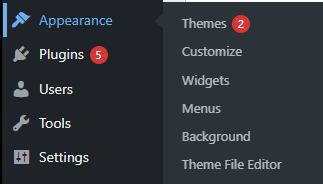
자동으로 WordPress 테마 업데이트
모양 → 테마 로 이동합니다. 테마 위로 마우스를 이동하고 테마 세부정보를 클릭합니다.
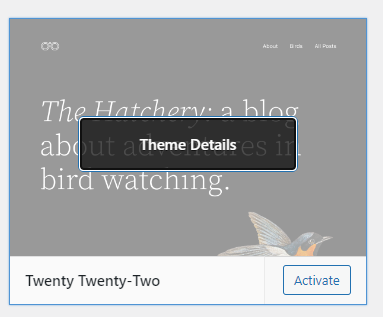
자동 업데이트 활성화 링크를 클릭합니다. 사이트에 설치된 모든 테마에 대해 이 작업을 수행하십시오.
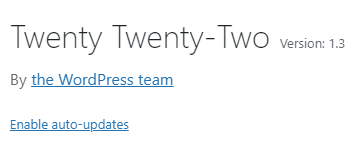
테마에 대해 자동 업데이트 활성화 링크를 사용할 수 없는 경우 수동으로 업데이트할 수 있습니다.
수동으로 WordPress 테마 업데이트
모양 → 테마 로 이동합니다. 모두 선택을 클릭한 다음 테마 업데이트를 클릭합니다. 업데이트가 완료되면 확인 메시지가 표시됩니다.
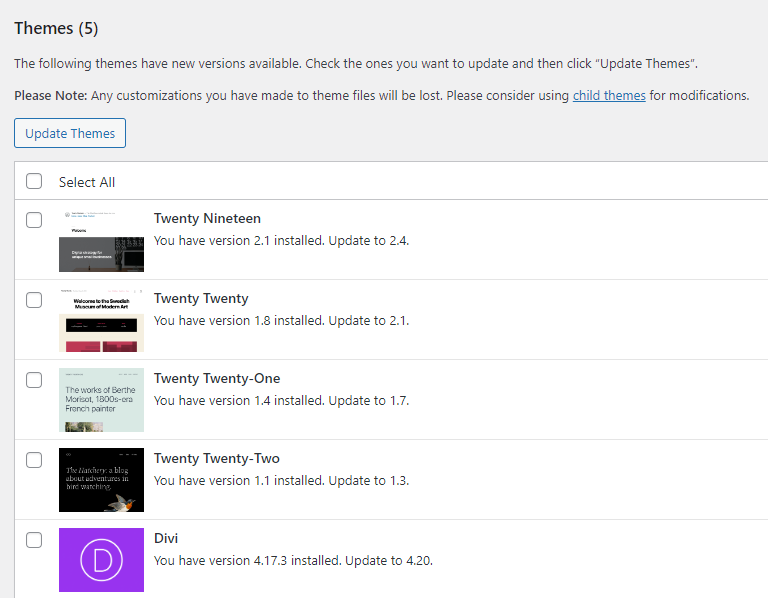
WordPress 플러그인 자동 업데이트
플러그인 → 설치된 플러그인 으로 이동합니다. 자동 업데이트 열에서 각 플러그인에 대한 자동 업데이트 활성화 링크를 클릭할 수 있습니다.
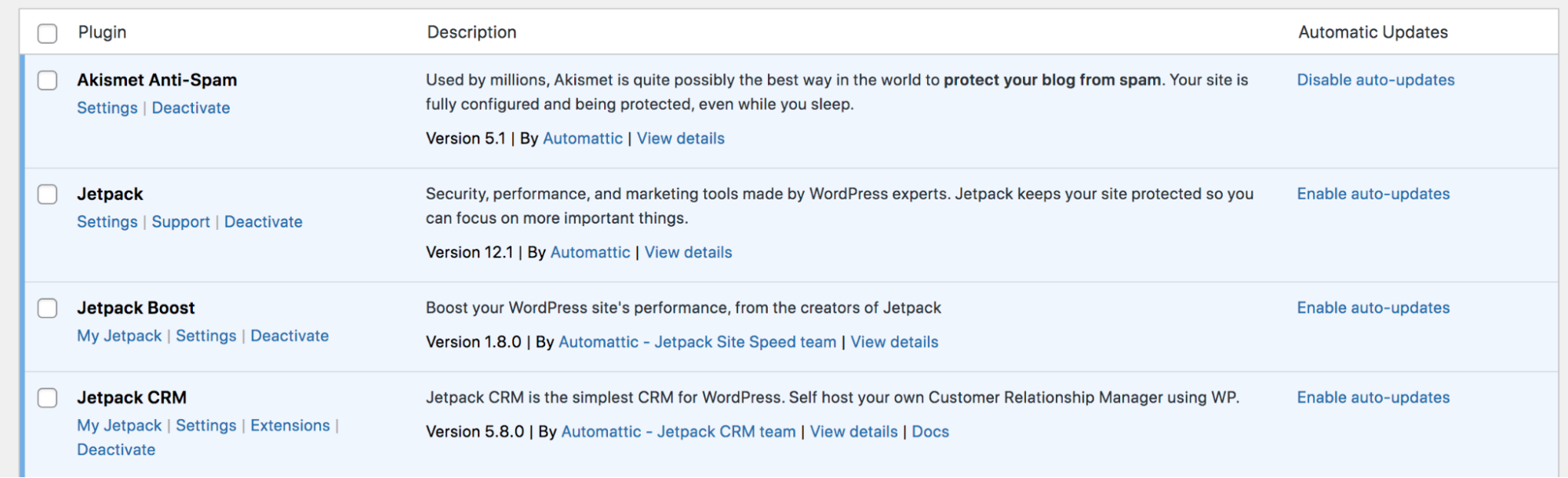
플러그인에 대한 자동 업데이트를 활성화하면 해당 링크가 자동 업데이트 비활성화 로 변경됩니다.
WordPress 플러그인 수동 업데이트
대시보드 → 업데이트 로 이동합니다. 모두 선택을 클릭한 다음 플러그인 업데이트를 클릭합니다. 업데이트가 완료되면 확인 메시지가 표시됩니다.
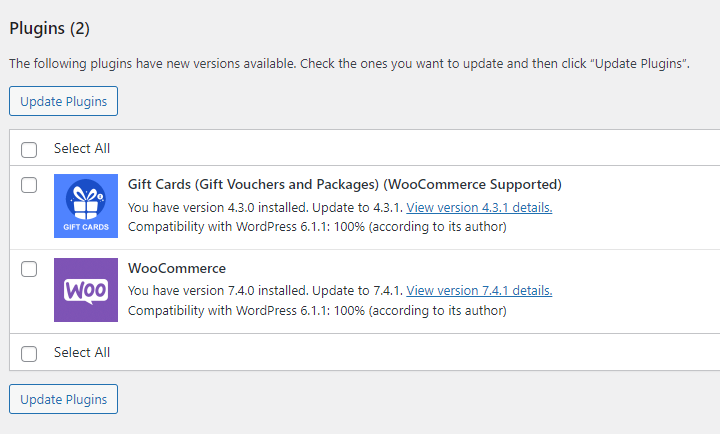
6. 사용하지 않는 WordPress 테마 및 플러그인 삭제
사이트 소유자가 "테스트"하기 위해 테마나 플러그인을 설치한 다음 제거하는 것을 잊어버리는 것이 일반적입니다. 또는 때때로 잠시 동안 플러그인이 필요하지만 요구 사항이 변경됩니다.

이유가 무엇이든 설치한 도구를 정기적으로 감사하고 불필요한 도구를 제거하는 것이 가장 좋습니다.
사용하지 않는 WordPress 테마를 삭제하는 방법
모양 → 테마 로 이동합니다. 그런 다음 테마 위로 마우스를 이동하고 테마 세부정보 를 클릭합니다.
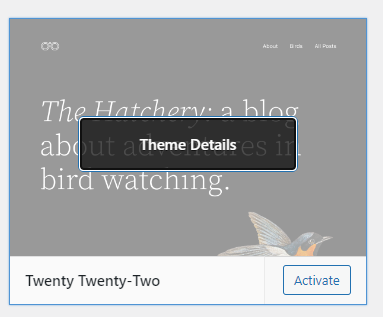
모달 창의 오른쪽 하단에 있는 삭제 링크를 클릭합니다.
사용하지 않는 WordPress 플러그인을 삭제하는 방법
추가 플러그인은 사이트 속도를 저하시키고 플러그인 간 코드 충돌 가능성을 높이며 보안 취약성을 유발할 수 있습니다. 사용하지 않는 WordPress 플러그인을 삭제하려면 Plugins → Installed Plugins 로 이동합니다.
모달 창의 오른쪽 하단에 있는 삭제 링크를 클릭합니다.

비활성화된 플러그인의 삭제 링크를 클릭하여 제거합니다.
7. 취약성 문제 및 맬웨어에 대한 보안 검사 실행
해커는 절대 쉬지 않으며 여러분도 쉬어서는 안 됩니다. Jetpack Scan과 같은 솔루션을 WordPress 유지 관리 라인업에 추가하여 보안 위협보다 앞서 나가십시오.
이 도구는 사이트에 대한 자동 일일 감사를 실행하고 문제나 의심스러운 동작이 감지되면 즉시 알려줍니다. 또한 Jetpack 팀의 우선 지원과 함께 침입자를 차단하는 웹사이트 방화벽도 포함되어 있습니다.
읽기 쉬운 인터페이스는 잠재적인 문제를 보여주고 단 한 번의 클릭으로 많은 위협을 해결하는 데 도움을 줄 수 있습니다.
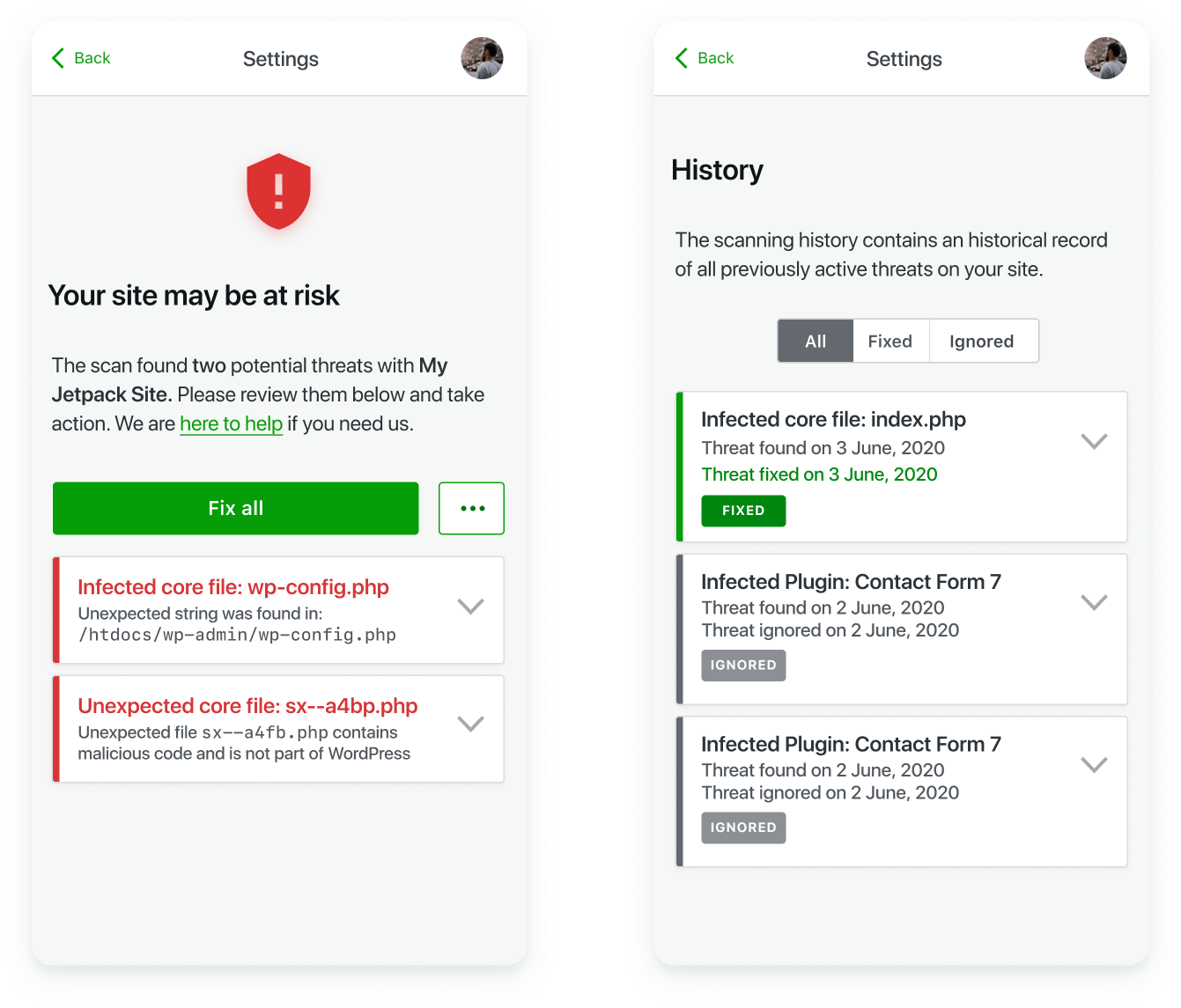
Jetpack 스캔에 대해 자세히 알아보세요.
8. WordPress 데이터베이스 정리 및 최적화
WordPress 데이터베이스는 게시물, 댓글, 개정, 사용자 정보, 비밀번호, 플러그인 관련 정보 등을 포함하여 사이트의 모든 데이터를 저장합니다.
시간이 지남에 따라 스팸 댓글, 수년간의 페이지 수정, 도구 제거 시 제대로 정리되지 않은 이전 플러그인에서 추가된 데이터를 포함하여 필요하지 않은 레코드로 인해 데이터베이스가 비대해질 수 있습니다. 정기적인 유지 관리 및 정리가 없으면 데이터베이스가 느려지고 사이트 속도가 느려질 수 있습니다.
Advanced Database Cleaner와 같은 플러그인은 WordPress 데이터베이스의 콘텐츠를 검토하고 최적화할 수 있는 도구를 제공합니다. 예약된 작업으로 최적화 및 정리를 자동화할 수도 있습니다.
9. 스팸 댓글 삭제
스팸 댓글은 성가신 것 이상입니다. 스팸 댓글은 WordPress 웹사이트를 비전문적으로 보이게 하고, 검색 엔진 순위에 부정적인 영향을 미치며, 종종 맬웨어에 감염된 사이트에 대한 링크를 포함하기 때문에 방문자에게 해를 끼칠 수도 있습니다. 따라서 스팸 댓글 관리 및 처리를 사이트 유지 관리의 정기적인 부분으로 만드는 것이 중요합니다.
고맙게도 WordPress에서 스팸 댓글 관리를 단순화하는 몇 가지 방법이 있습니다. 먼저 대시보드에서 설정 → 토론 으로 이동합니다. 여기에서 WordPress의 댓글에 적용되는 다양한 설정을 찾을 수 있습니다.
가장 좋은 방법은 "댓글 작성자는 이전에 승인된 댓글이 있어야 합니다." 옆의 확인란을 선택하는 것입니다. 이렇게 하면 해당 작성자의 메시지를 이미 승인하지 않는 한 댓글이 게시되지 않습니다.

그런 다음 댓글 검토 및 허용되지 않는 댓글 키 섹션을 사용하여 댓글이 특정 특성을 충족할 때 댓글을 자동으로 보관하거나 휴지통으로 보낼 수 있습니다. 예를 들어 특정 문구가 포함된 메시지나 특정 이메일 또는 IP 주소에서 보낸 메시지에 플래그를 지정할 수 있습니다.
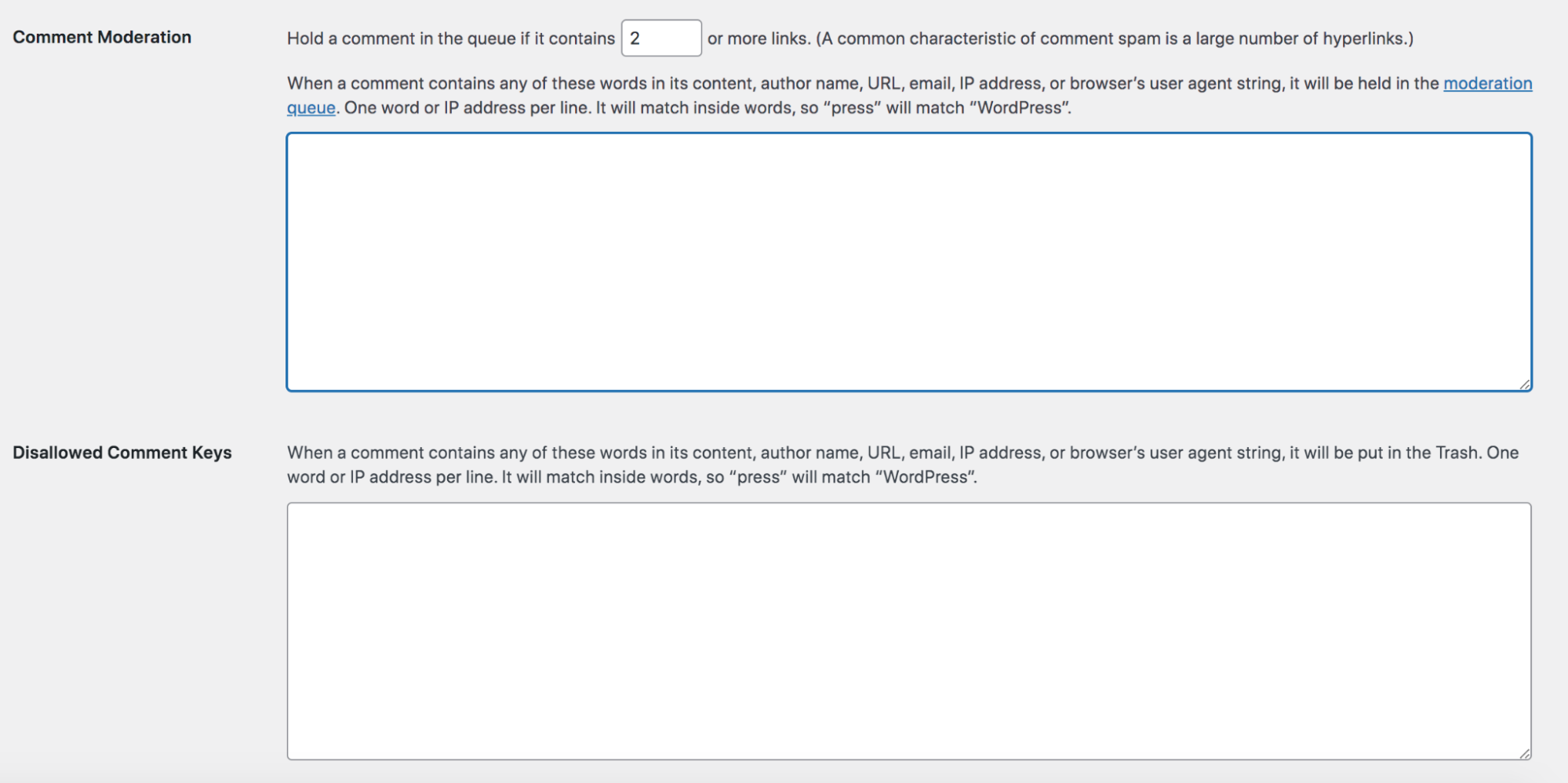
그러나 이러한 조치를 취한 경우에도 댓글을 수동으로 검토하여 게시를 승인해야 합니다. 또는 Akismet과 같은 WordPress 스팸 플러그인을 사용할 수 있습니다.
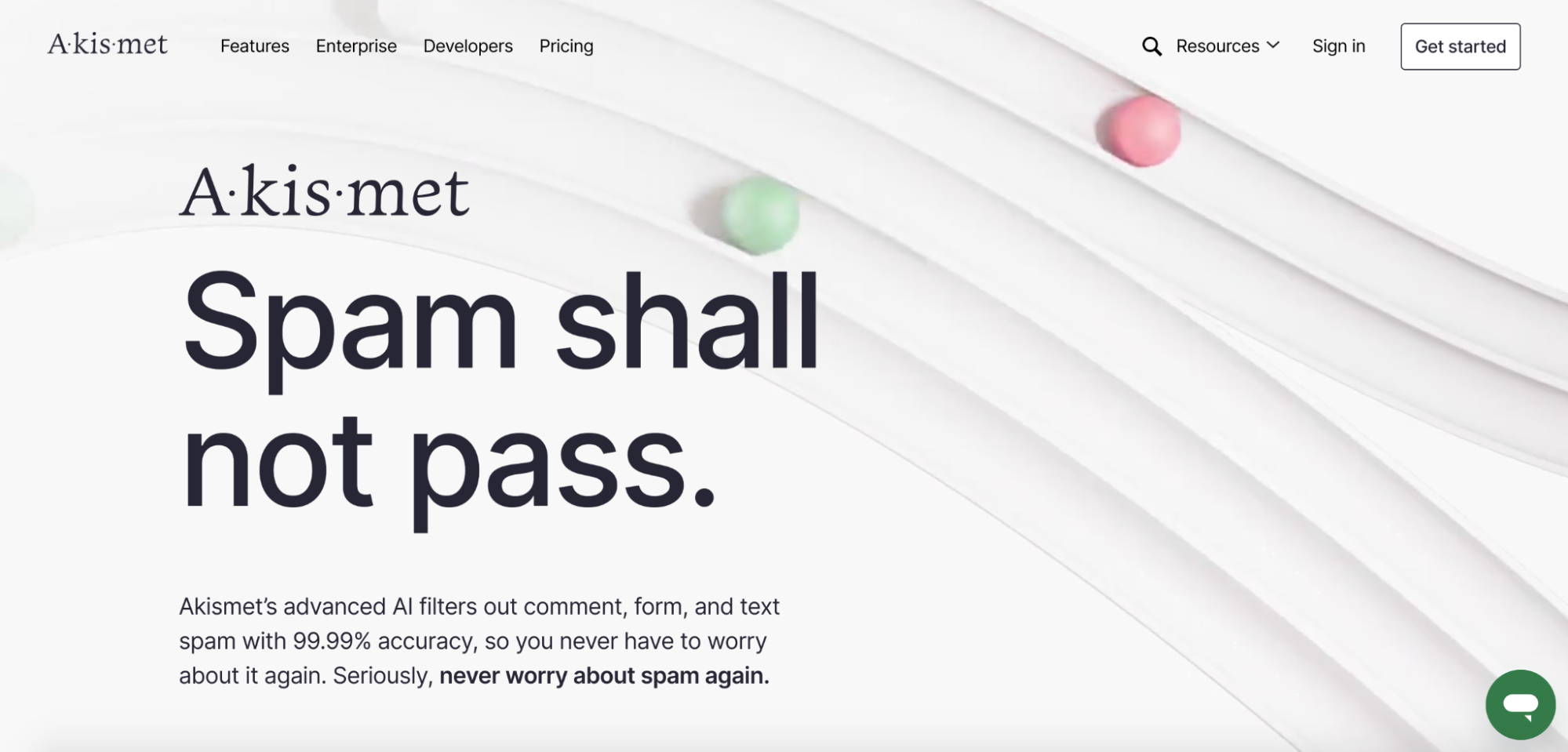
WordPress.com 팀에서 구축한 Akismet은 강력한 스팸 방지 알고리즘을 사용하여 의심스러운 댓글과 문의 양식 제출을 자동으로 처리합니다. 간단히 설정하고 잊어버리면 명성과 보안을 유지하면서 시간을 절약할 수 있습니다.
10. 끊어진 링크 찾기 및 수정
페이지를 삭제하거나 페이지를 새 버전으로 리디렉션하지 않고 해당 URL을 업데이트하면 링크가 끊어질 수 있습니다. 또는 제3자 사이트에 연결하는 경우 사용자 모르게 변경했을 수 있습니다.
어느 쪽이든 끊어진 링크는 결코 좋지 않습니다. 페이지를 탐색하려고 할 때 404 오류만 표시되는 사이트 방문자에게 혼란을 줄 수 있습니다. 또한 나쁜 사용자 경험을 제공하거나 검색 엔진 봇을 혼란스럽게 하여 검색 엔진 순위를 손상시킬 수 있습니다.
수동으로 사이트를 살펴보고 모든 단일 링크를 클릭할 수 있지만 시간이 많이 걸리고 오류가 발생하기 쉽습니다. 대신 Broken Link Checker와 같은 플러그인을 사용하여 이 프로세스를 자동화하는 것이 가장 좋습니다.
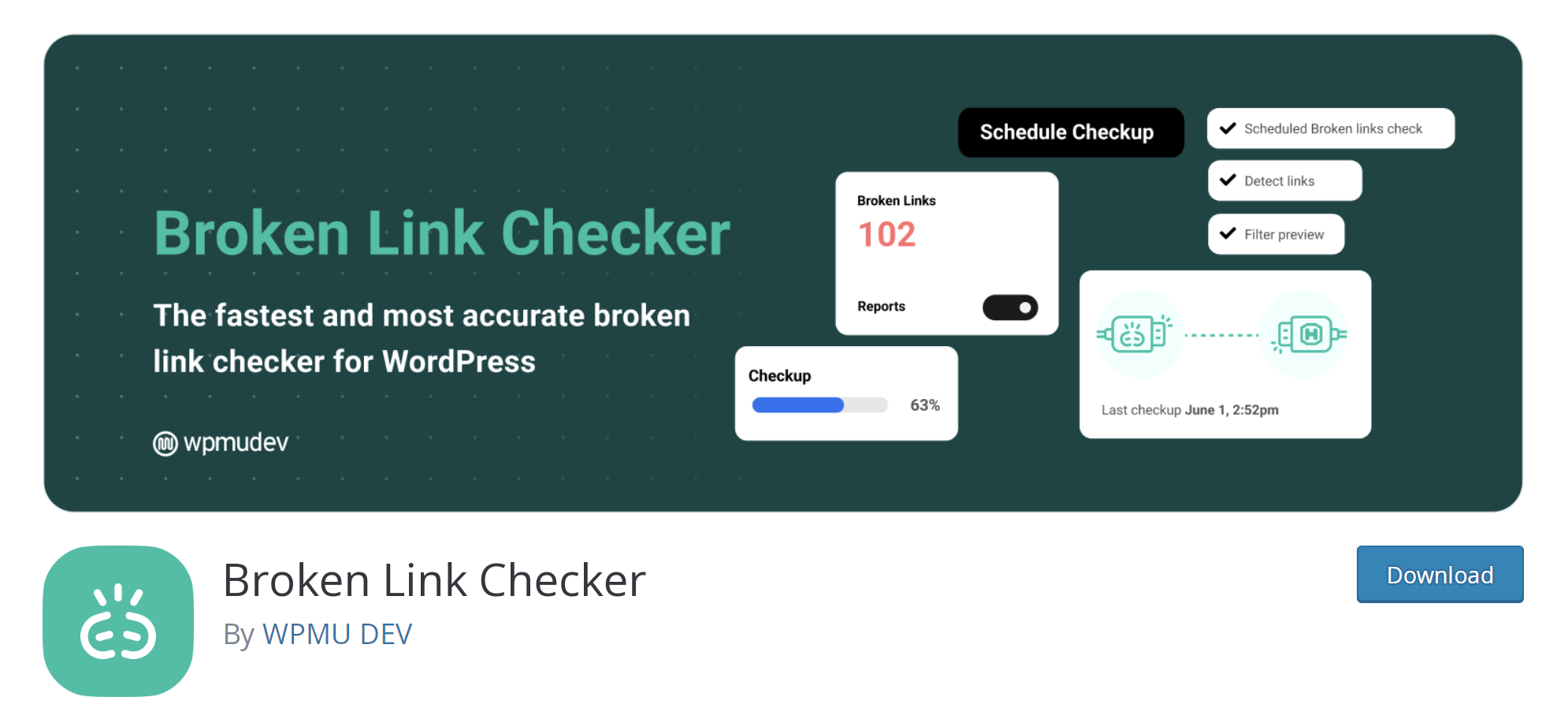
이렇게 하면 모든 콘텐츠를 검색하고 끊어진 링크를 발견하면 알려준 다음 URL을 쉽게 업데이트할 수 있습니다.
11. WordPress 양식 테스트
문의 양식, 뉴스레터 등록 및 사이트에 있는 기타 양식을 때때로 테스트하는 것이 좋습니다. 사이트 방문자가 제출하는 데 문제가 없고 팀의 올바른 사람이 모든 제출물을 받는지 확인하려고 합니다.
12. 전자상거래 기능 테스트
전자 상거래 상점을 운영하는 경우 때때로 모든 상점 기능을 정기적으로 확인하고 싶을 것입니다. 아카이브 페이지를 살펴보고 변형 및 사용자 정의 옵션이 작동하는지 테스트하고 검색 도구 및 필터 등을 확인하십시오.
가장 중요한 것은 결제 프로세스를 직접 진행하는 것입니다. 배송 계산, 쿠폰 코드 및 지불 게이트웨이가 모두 제대로 작동하는지 확인하십시오. 가격을 $1.00로 낮추는 쿠폰 코드가 있더라도 실제로 주문하여 확인 이메일이 작동하고 결제가 실제로 이루어지도록 합니다. 당신이 원하지 않는 마지막 일은 당신이 알지도 못하는 문제 때문에 판매를 놓치는 것입니다.
13. 사이트 로드 시간을 주시하십시오.
느리게 로드되는 사이트는 사이트 방문자와 검색 엔진 순위에 부정적인 영향을 미칩니다. 상황을 주시하고 개선이 필요한 영역을 식별하는 것이 중요합니다.
Jetpack Boost는 사이트 속도를 높이고 데스크톱 및 모바일 장치에서 사이트가 어떻게 작동하는지 정확하게 보여주는 훌륭한 도구입니다. 플러그인을 설치하고 설정한 후 Jetpack → Boost 로 이동하여 현재 점수를 확인하기만 하면 됩니다.
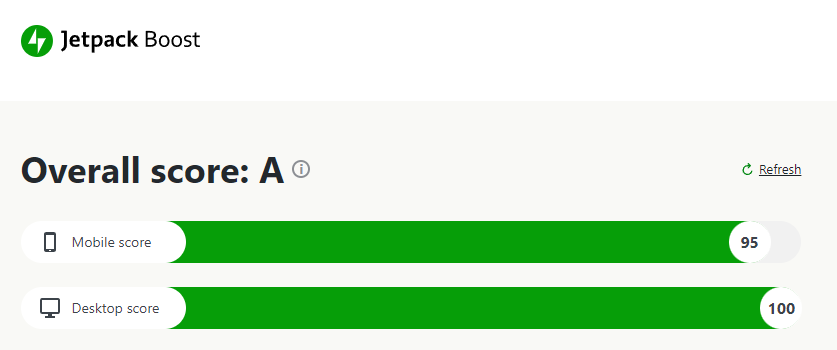
또한 Google의 PageSpeed Insights 도구를 사용하여 사이트의 성능을 테스트하고 개선 권장 사항을 얻을 수 있습니다.
WordPress 유지 관리를 가능한 한 쉽게 만드는 팁
WordPress 유지 관리에 많은 시간이 걸리거나 웹 사이트의 스트레스가 많은 부분이 될 필요가 없습니다. 프로세스를 단순화하기 위한 몇 가지 팁은 다음과 같습니다.
1. 최대한 자동화
WordPress 유지 관리 프로세스의 일부를 자동화할 수 있는 여러 가지 방법을 다루었습니다. 이를 위해 사용할 수 있는 몇 가지 주요 도구는 다음과 같습니다.
- 웹 사이트가 완전히 다운된 경우에도 복원할 수 있는 자동화된 실시간 백업을 위한 Jetpack VaultPress 백업
- Akismet은 위험하고 성가신 스팸으로부터 귀하의 댓글과 문의 양식을 보호합니다.
- 맬웨어 검사 및 원클릭 수정을 위한 Jetpack Scan
- 데이터베이스 최적화를 자동화하고 사이트 속도를 향상시키는 고급 데이터베이스 클리너
- 끊어진 링크 검사기 - 끊어진 링크 및 404 오류에 대한 사이트 콘텐츠를 모두 확인합니다.
- 웹 사이트 성능을 모니터링하고 빠르게 개선하기 위한 Jetpack Boost
Jetpack Security는 자동화된 백업, 일일 보안 검색, 스팸 보호 등을 결합하여 하나의 솔루션에서 작업 목록의 여러 항목을 처리합니다.
2. WordPress 유지 관리 체크리스트 만들기
서면 WordPress 유지 관리 체크리스트는 중요한 작업을 파악하는 좋은 방법입니다. 여기에 있는 목록을 따르기만 하면 됩니다. 또는 이것을 시작점으로 사용하고 자신의 WordPress 사이트에 필요한 단계를 편집/추가하십시오.
3. 체크리스트를 검토할 규칙적인 시간을 정하십시오
웹 사이트 유지 관리 작업을 설정한 후에는 사이트의 요소를 업데이트하고 테스트하도록 일정 미리 알림을 설정하십시오.
목록을 확인하기 위한 일관된 루틴(예: 매주 시작일 또는 매월 1일)을 설정하면 중요한 사이트 유지 관리 작업을 소홀히 하지 않고 이를 고수할 가능성이 더 큽니다.
4. 다운타임 모니터 설정
사이트가 다운되면 즉시 알림을 받아야 합니다. 다운타임으로 인해 방문자가 불행해지고 수익이 손실될 수 있기 때문입니다. 크롤러가 작동하지 않는 동안 방문을 시도하면 검색 순위에 영향을 미칠 수 있습니다.
실제로 WordPress 유지 관리의 일부는 아니지만 웹사이트 가동 중지 시간을 주시하는 것은 확실히 모든 사이트 소유자에게 중요한 작업입니다.
Jetpack에는 5분마다 사이트의 가용성을 확인하고 사이트가 다운될 경우 이메일 또는 SMS 알림으로 알려주는 무료 다운타임 모니터가 있습니다. 또한 다른 Jetpack 도구와 원활하게 작동하므로 백업에서 사이트를 복원하고 활동 로그를 사용하여 문제의 근본 원인을 조사할 수 있습니다.
WordPress 가동 중지 시간 모니터링에 대해 자세히 알아보십시오.
WordPress 유지 관리에 대해 자주 묻는 질문
WordPress 사이트 유지 관리에 대한 가장 일반적인 질문에 답해 보겠습니다.
모든 WordPress 웹사이트는 정기적인 유지 관리가 필요합니까?
예, 모든 웹사이트와 마찬가지로 WordPress 사이트도 정기적인 유지 관리가 필요합니다. 예를 들어 소프트웨어 업데이트, 보안 취약성 및 속도 병목 현상을 파악하여 고성능의 효과적인 WordPress 웹 사이트를 유지하는 것이 중요합니다.
워드프레스 유지 관리 기간은 얼마나 걸립니까?
일반적으로 WordPress 유지 관리 작업은 완료하는 데 많은 시간이 걸리지 않습니다. 시간을 절약하려면 백업 및 업데이트에서 맬웨어 검색 및 스팸 방지에 이르기까지 가능한 한 많이 자동화하십시오.
WordPress 유지 관리 모드를 어떻게 활성화합니까?
WordPress 업데이트가 실행 중일 때 사이트 방문자에게 다음 메시지와 함께 WordPress 유지 관리 모드 페이지가 표시됩니다. “예약된 유지 관리에 잠시 사용할 수 없습니다. 잠시 후에 다시 확인하십시오.”
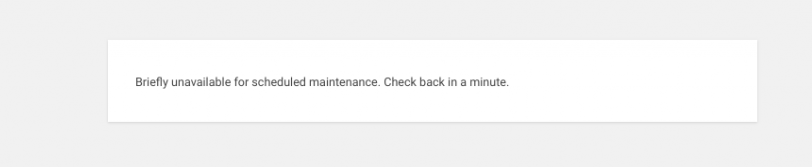
때때로 사이트를 수동으로 유지 관리 모드로 전환하려는 경우가 있습니다. 예를 들어 방문자에게 표시하고 싶지 않은 일시적인 사이트 문제가 있거나 주요 업데이트를 수행하려고 하고 작업이 완료될 때까지 유지 관리 모드로 전환하려는 경우입니다.
브랜드 및 사용자 경험에 좋은 사용자 지정 유지 관리 모드 페이지 및 메시지를 만들 수도 있습니다. 페이지 스타일과 텍스트를 보다 창의적으로 제어할 수 있으므로 더 많은 정보를 제공하고 시각적으로 매력적으로 만들 수 있습니다.
예를 들어 새 사이트 기능을 추가하는 경우 메시지에 다음과 같은 메시지가 표시될 수 있습니다.
유지 관리 모드를 켜고자 할 수 있는 더 많은 인스턴스와 이를 활성화하는 여러 방법은 WordPress 사이트를 유지 관리 모드로 설정하는 방법을 참조하십시오.
